电脑黑屏开不了机?五种修复方法轻松搞定!
很多用户都可能碰到电脑黑屏这个常见问题,特别是在开机的时候突然黑屏,进不了系统。台式机和笔记本电脑在某些情形下都可能出现这种状况。电脑黑屏而且开不了机,这该咋解决呢?下面,我会仔细讲讲电脑黑屏常见问题的成因,还会给出对应的解决办法。
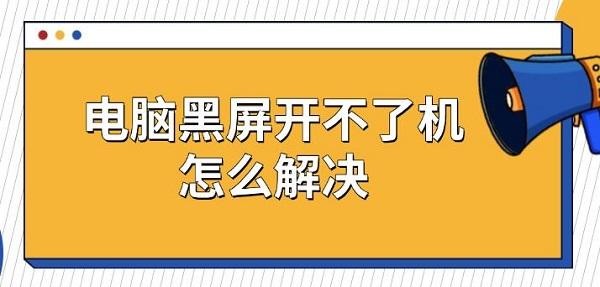
1. 硬件连接方面可能存在问题。电源要是没接好,或者电池电量不足,显示器或者笔记本电脑的屏幕就可能出故障。而且内部硬件连接如果松动了,像内存条、显卡、硬盘之类的,也会引发问题。 2. 驱动程序也容易引发电脑故障。要是电脑驱动长时间不更新或者干脆缺失了,电脑就可能出毛病,比如兼容性会变差,程序也可能错乱,严重的话就开不了机。 3. 操作系统也会有状况。系统崩溃了或者文件丢失了,还有驱动程序尤其是显卡驱动出问题,又或者系统更新没成功还被中断了,这些都会影响电脑运行。 4. 外部设备也会干扰电脑。外接的显示器或者其他硬件设备可能使屏幕不能正常显示,键盘、鼠标或者其他外部设备要是发生冲突,也会造成麻烦。
首先,得保证电源和电池都能正常运行。就笔记本电脑而言,要是电池电量用光了,电脑也许就启动不了了。那可以试试下面这些操作:

首先,要查看电源适配器的连接状况是否正常。得保证电源适配器的插头稳稳地插在电源插座里,而且电源线不能有松动的情况。 接着,检查一下电池。要是笔记本电脑的电池没电了,那就把电源适配器接上,等上一会儿,瞧瞧有没有反应。 最后,要是台式机的话,得保证电源线连接得没错,电源开关也已经打开了。
当检测到电脑硬件能够进入安全模式,或者已经正式进入桌面时,最好马上用专业的驱动管理软件“驱动人生”来扫描电脑的驱动程序,接着进行安装和更新。具体步骤如下:
首先,把“驱动人生”这个软件安装好并打开,然后切换到驱动管理的栏目,接着点击“立即扫描”这个选项。
软件能自动找出有问题的硬件驱动,然后把对应的驱动更新推送到列表里。这样一来,用户要是想升级驱动的话,直接选择升级就行。
电源要是没问题的话,接下来就能查看硬件是不是正常的了,内存条和显卡得重点检查。要知道,内存条或者显卡松动的话,很可能就会出现黑屏的情况。具体的检查步骤如下:
首先要断开电源,然后拔掉电源线,要是笔记本电脑的话,直接把电池取出来就行。 接着检查内存条。先打开电脑机箱,把内存条取下来后再重新安好,得保证内存条安装得稳稳当当的。要是内存条有多条,那可以试试只用一条内存条来启动电脑,这么做能排查内存条是不是出故障了。 再就是检查显卡。要是电脑用的是独立显卡,就得看看显卡和插槽是不是连接得挺好的,也可以试着把显卡拔下来再重新插回去。

电脑要是启动不了,不妨试试强制重启,这对解决系统卡死或者响应慢所导致的黑屏问题往往有帮助。具体操作步骤如下: 首先,按住电源键大概10到15秒来强制关机。接着,再按电源键重新启动电脑,看能不能进入操作系统。
要是黑屏的状况是操作系统出故障闹的,那您就能试着进安全模式来修复系统。具体步骤如下:
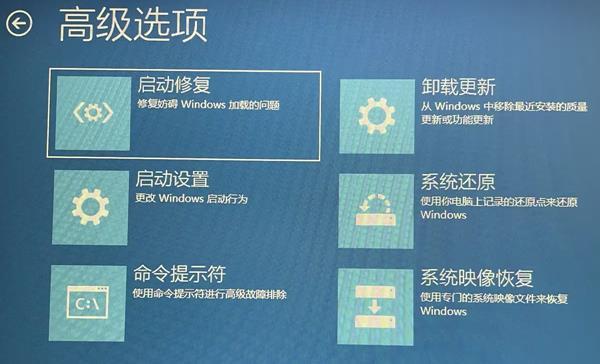
电脑出问题的时候,可以试试强制重启。怎么强制重启呢?就是按住电源按钮大概5到10秒,让电脑强制关机,然后再按电源按钮开机。 电脑开机后,系统开始启动的这个时候,要赶紧按F8(不过有些系统是按Shift+F8或者Esc),这样就能进入高级启动选项了。 进到这个高级启动选项的菜单里面,就选择安全模式,然后就等着系统加载。等进入安全模式以后啊,就可以做些操作来解决问题了。比如说,把最近安装的软件卸载掉,或者更新一下驱动程序,再不然就执行系统恢复。
电脑黑屏开不了机该咋解决呢?下面给大家介绍五种修复方法。要是碰到网卡、显卡、蓝牙、声卡之类驱动的相关问题,那就可以把“驱动人生”下载下来检测修复。而且啊,驱动人生这软件还支持驱动下载、安装以及备份等功能,装驱动的时候特别灵活。





